Ứng dụng Flyleaf chuyển giao diện trang web thành kiểu đọc sách với rất nhiều thiết lập khác để bạn điều chỉnh. Đặc biệt Flyleaf mang tới kiểu chế độ đọc sách theo chiều ngang, giống như khi bạn đọc sách thực. Dưới đây là hướng dẫn cài chế độ đọc sách cho trang web trên iPhone bằng ứng dụng Flyleaf.
Hướng dẫn cài chế độ đọc sách cho trang web trên iPhone
Bước 1:
Bạn tải ứng dụng Flyleaf cho iPhone theo link dưới đây rồi cài đặt trên điện thoại.
Bước 2:
Dưới đây là giao diện ứng dụng Flyleaf. Để thêm trang web chuyển sang chế độ đọc sách bạn nhấn vào nút dấu cộng phía trên góc phải rồi paste link trang web và chọn Add Article.
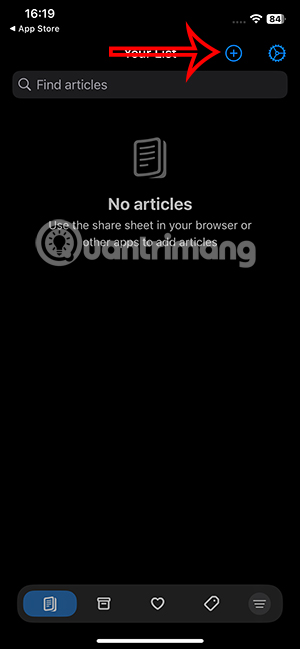
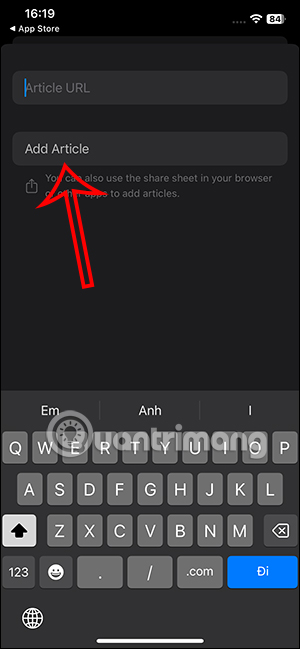
Hoặc bạn nhấn vào biểu tượng bánh răng cưa rồi chọn Import and Export. Tiếp đến chúng ta chọn hình thức nhập là Import from Flyleaf, Import from GoodLinks, Import from Instapaper, Import from Later để chọn tập tin trích xuất tin trong định dạng json.
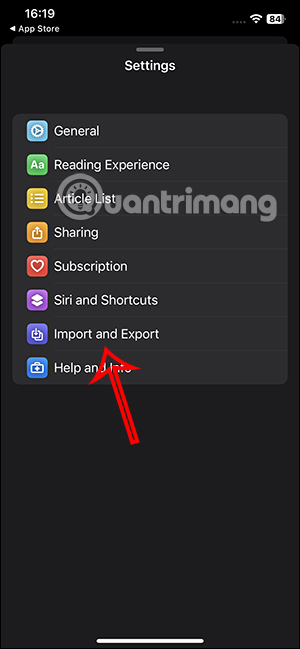
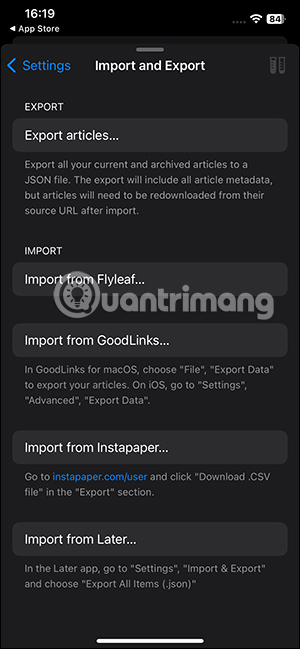
Bước 3:
Giao diện đọc trang web trên Flyleaf dưới dạng đọc sách như hình dưới đây. Bạn vuốt sang ngang để đọc nội dung.

Bước 4:
Ở bên dưới có một số biểu tượng thao tác với nội dung cho phép đánh dấu thích, chuyển vào lưu trữ, điều chỉnh kích thước phông chữ, chia sẻ, và nhiều tùy chọn khác trong trình đơn ba chấm như xóa, tải xuống, sao chép link,… Bạn nhấn vào từng biểu tượng để sử dụng.
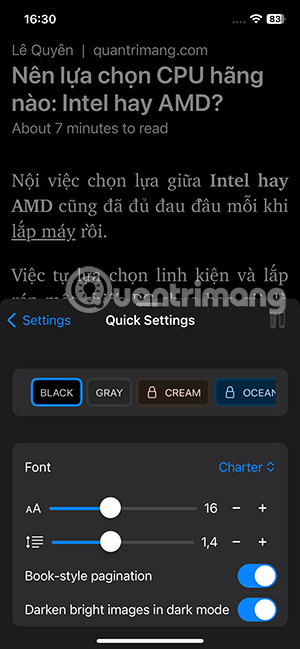

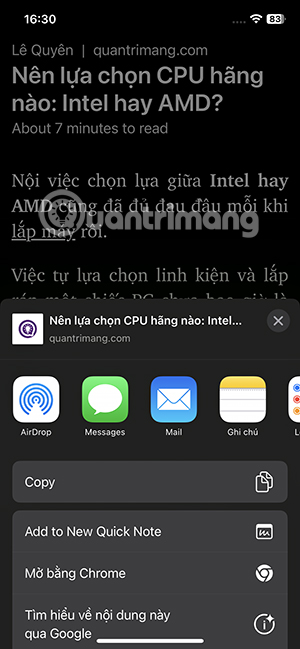
Bước 5:
Những trang web chưa đọc hết nội dung sẽ hiển thị ở mục Continue Reading.
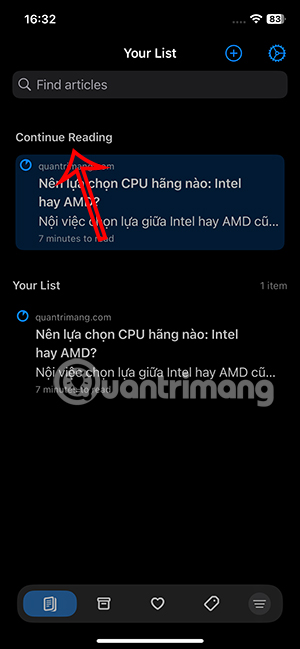
Khi bạn nhấn và giữ vào bài viết sẽ hiển thị thêm tùy chọn sao chép nguồn HTML, tải xuống với JavaScript, tạo luồng tin RSS với nguồn tin,…
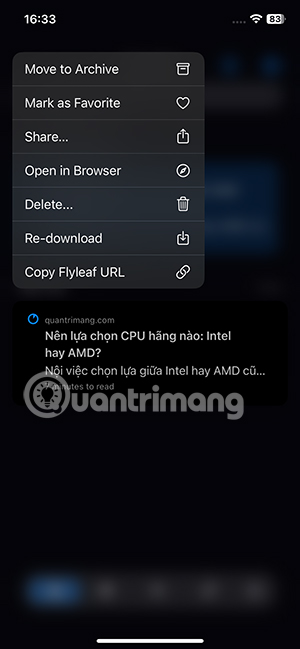
Bước 6:
Trong giao diện diện ứng dụng khi nhấn vào biểu tượng 3 dấu gạch ngang sẽ hiển thị tùy chọn hiển thị danh sách đọc theo thứ tự như hình dưới đây.
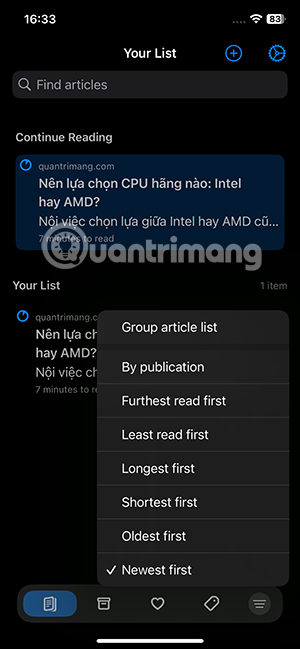
 Công nghệ
Công nghệ  AI
AI  Windows
Windows  iPhone
iPhone  Android
Android  Học IT
Học IT  Download
Download  Tiện ích
Tiện ích  Khoa học
Khoa học  Game
Game  Làng CN
Làng CN  Ứng dụng
Ứng dụng 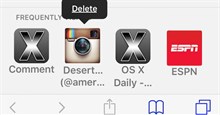

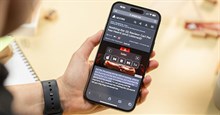
















 Linux
Linux  Đồng hồ thông minh
Đồng hồ thông minh  macOS
macOS  Chụp ảnh - Quay phim
Chụp ảnh - Quay phim  Thủ thuật SEO
Thủ thuật SEO  Phần cứng
Phần cứng  Kiến thức cơ bản
Kiến thức cơ bản  Lập trình
Lập trình  Dịch vụ công trực tuyến
Dịch vụ công trực tuyến  Dịch vụ nhà mạng
Dịch vụ nhà mạng  Quiz công nghệ
Quiz công nghệ  Microsoft Word 2016
Microsoft Word 2016  Microsoft Word 2013
Microsoft Word 2013  Microsoft Word 2007
Microsoft Word 2007  Microsoft Excel 2019
Microsoft Excel 2019  Microsoft Excel 2016
Microsoft Excel 2016  Microsoft PowerPoint 2019
Microsoft PowerPoint 2019  Google Sheets
Google Sheets  Học Photoshop
Học Photoshop  Lập trình Scratch
Lập trình Scratch  Bootstrap
Bootstrap  Năng suất
Năng suất  Game - Trò chơi
Game - Trò chơi  Hệ thống
Hệ thống  Thiết kế & Đồ họa
Thiết kế & Đồ họa  Internet
Internet  Bảo mật, Antivirus
Bảo mật, Antivirus  Doanh nghiệp
Doanh nghiệp  Ảnh & Video
Ảnh & Video  Giải trí & Âm nhạc
Giải trí & Âm nhạc  Mạng xã hội
Mạng xã hội  Lập trình
Lập trình  Giáo dục - Học tập
Giáo dục - Học tập  Lối sống
Lối sống  Tài chính & Mua sắm
Tài chính & Mua sắm  AI Trí tuệ nhân tạo
AI Trí tuệ nhân tạo  ChatGPT
ChatGPT  Gemini
Gemini  Điện máy
Điện máy  Tivi
Tivi  Tủ lạnh
Tủ lạnh  Điều hòa
Điều hòa  Máy giặt
Máy giặt  Cuộc sống
Cuộc sống  TOP
TOP  Kỹ năng
Kỹ năng  Món ngon mỗi ngày
Món ngon mỗi ngày  Nuôi dạy con
Nuôi dạy con  Mẹo vặt
Mẹo vặt  Phim ảnh, Truyện
Phim ảnh, Truyện  Làm đẹp
Làm đẹp  DIY - Handmade
DIY - Handmade  Du lịch
Du lịch  Quà tặng
Quà tặng  Giải trí
Giải trí  Là gì?
Là gì?  Nhà đẹp
Nhà đẹp  Giáng sinh - Noel
Giáng sinh - Noel  Hướng dẫn
Hướng dẫn  Ô tô, Xe máy
Ô tô, Xe máy  Tấn công mạng
Tấn công mạng  Chuyện công nghệ
Chuyện công nghệ  Công nghệ mới
Công nghệ mới  Trí tuệ Thiên tài
Trí tuệ Thiên tài